Содержание
Driver.ruКонтактыФорумMy DriversПоиск Добро пожаловать на Driver.ru — одну из крупнейших в мире библиотек драйверов для компьютерного оборудования.В данный момент у нас есть 6’191’365 драйверов для 181’038 устройств от 534 производителей.Общий размер драйверов, размещённых на наших серверах составляет 359.16 TB.Все драйверы размещены на наших серверах и доступны для бесплатного скачивания. Выберите производителя вашего оборудования.0_9ABCDEFGHIJKLMNOPQRSTUVWXYZ Выберите из списка категорию оборудования для загрузки драйверов.
Популярные категории
НоутбукиВидеокартыПринтерыМатеринские платыМногофункциональные устройстваСканерыЗвуковые платыUSB камерыСетевое оборудованиеБеспроводные адаптерыЧипсетыМониторыПКТВ — тюнерыМодемы
Все категории
BD/DVD/CD приводыGPS приемникиIC контроллерыIDE-RAID контроллерыMIDI-КлавиатурыMP3 плеерыSATA контроллерыSATA-RAID контроллерыSCSI контроллерыSCSI-RAID контроллерыUSB камерыUSB устройстваWindowsБеспроводные адаптерыВидеозахватВидеокартыДжойстикиДиктофоныДругоеЗвуковые платыИБПИнфракрасные портыКард-ридерыКарты РасширенияКлавиатурыКонтроллерыКопировальные аппаратыКПК (PDA)Ленточные накопителиМатеринские платыМногофункциональные устройстваМодемыМониторыМультимедиа проигрывателиМышиНоутбукиПКПланшетные ПКПланшетыПлатформыПлоттерыПринт-серверыПринтерыПроекторыСерверные устройстваСетевое оборудованиеСканерыТВТВ — тюнерыТелефонияТрекболыУмная одеждаФаксыЦифровые альбомыЦифровые видеокамерыЦифровые камерыЧипсеты

Скачать драйвера для Lenovo Ideapad 330
Программное обеспечение для рассматриваемого лэптопа можно получить разными путями. Начнём их обзор с наиболее надёжного и гарантировано эффективного.
Способ 1: Официальный сайт Lenovo
В большинстве ситуаций оптимальным методом загрузки ПО для ноутбуков будет использование официального ресурса компании-производителя.
Перейти к веб-сайту Леново
- Откройте страницу поддержки Lenovo. Нужно найти требуемый продукт – для этого кликните по пункту «Ноутбуки и нетбуки».
Далее выберите серию и конкретную модель лэптопа, «300 Series Laptops (Ideapad)» и «330» соответственно.
Рассматриваемое устройство выпускается в нескольких модификациях, которые отличаются по комплектующим, поэтому очень важно определить именно вашу. В качестве пособия можете использовать статью по ссылке далее.
Урок: Как определить модель ноутбука</li>Страница выбранного девайса откроется в новой вкладке. Найдите там блок «Лучшие загрузки» и кликните по ссылке «Просмотреть все» ниже.</li>
Операционную систему сайт определяет автоматически, по User-Agent браузера, поэтому если нуждаетесь в драйверах для иной версии либо разрядности, введите эти параметры самостоятельно, через выпадающее меню с соответствующим названием.
Следующий список, «Компоненты», позволяет отсортировать драйвера по категориям – пригодится, если нужно ПО только для некоторых из них.</li>
Для загрузки всех драйверов подряд прокрутите перечень вниз – там расположены раскрываемые блоки с загрузками для оборудования ноутбука.</li>
Для скачивания отдельного пакета разверните блок. Откроется список с файлами, из которого стоит загрузить и установить все доступные, если в названии раздела указаны два устройства. Загрузка инсталляторов происходит по нажатию кнопки «Скачать», которая появится по клику на элементе-стрелке.</li>
После получения всех необходимых компонентов распакуйте их, если эта операция требуется, и установите по одному. Порядок инсталляции программного обеспечения после чистой установки Windows рассмотрен в отдельном материале по ссылке далее. Урок: Порядок установки драйверов на ноутбук</li>После каждого инсталлированного драйвера компьютер лучше перезагружать, во избежание возможных неполадок.</ol>
Способ 2: Онлайн-средство
Самостоятельный поиск драйверов на сайте производителя имеет один недостаток – он не слишком удобно реализован. Разработчики Lenovo учли это и подготовили альтернативу в виде сервиса подбора подходящего ПО.
Страница для автоматического подбора драйверов
Внимание! Сервис несовместим с веб-браузерами Microsoft (Internet Explorer и Edge), поэтому для его работы требуется стороннее решение вроде Mozilla Firefox или Google Chrome!
- На странице лэптопа потребуется перейти к разделу «Автоматическая загрузка драйверов». Должна появиться кнопка «Start Scan», нажмите на неё.
Начнётся процесс сканирования системы. По его окончании сервис предложит скачать подобранный пакет, для чего сначала нужно принять пользовательское соглашение.</li>
Запустится загрузка приложения. Подождите, пока она завершится, после чего откройте и установите его на ваш ноутбук.
Скорее всего, средство обнаружит недостающие компоненты и предложит их скачать – автоматически запустится браузер по умолчанию, в котором будет открыта соответствующая страница.</li>
Теперь остаётся только подождать, пока приложение веб-сервиса завершит свою работу.</ol>
Способ 3: Стороннее ПО
Увы, но фирменная программа Леново в некоторых случаях работает некорректно. Расстраиваться не стоит – в такой ситуации используйте универсальное решение от сторонних разработчиков, узнать о которых вы можете в материале по ссылке далее.
Подробнее: Лучшие программы для установки драйверов
Из представленных в статье хотим отметить решение Snappy Driver Installer: несмотря на несколько громоздкий интерфейс, это приложение представляет собой практически идеальное средство для установки драйверов на ноутбук.
Подробнее: Инсталляция драйверов с помощью Snappy Driver Installer
Способ 4: Аппаратные коды комплектующих
Бывает и так, что ни официальные, ни сторонние средства не могут подобрать драйвер к некоторым специфическим компонентам. В такой ситуации вызовите «Диспетчер задач» и найдите в свойствах неизвестного устройства его идентификатор. Эту информацию используйте для самостоятельного получения программных компонентов к «железу» Lenovo Ideapad 330: ИД следует скопировать и использовать на одном из специализированных сайтов. Подробный алгоритм действий можете найти в отдельном материале.
Урок: Поиск драйверов по ИД оборудования
Способ 5: Штатное системное средство
Опытные пользователи знают, что оснастка «Диспетчер устройств» представляет собой средство управления оборудованием, в которое встроен инструмент для поиска и загрузки драйверов. Имейте в виду, что этот инструмент устанавливает только базовые версии программного обеспечения и часто не может подобрать драйвер для компонента, обозначенного как «Неизвестный». Тем не менее, это решение эффективно в случаях, когда в первую очередь важно вернуть работоспособность лэптопа.
Урок: Установка драйверов системными средствами
Благодаря материалу выше вы теперь знаете, какими способами можно получить драйвера для Lenovo Ideapad 330. Несмотря на различия, результат выполнения каждого из представленных вариантов одинаков. Мы рады, что смогли помочь Вам в решении проблемы.Опишите, что у вас не получилось. Наши специалисты постараются ответить максимально быстро.
Помогла ли вам эта статья?

Update Windows 10 (64-bit) drivers for lenovo U330p Laptop (ideapad)
Device NameFile DetailFile NameDownload Lenovo System Interface Foundation for Windows 10 (32-bit, 64-bit) — ThinkPad, ThinkCentre, IdeaPad, IdeaCentre driverssif10ww671.exe Download Drivers Free Touchpad Driver (Elan, Synaptics) for Windows 10 (64-bit) — Notebook drivers0vu102af.exe Download Drivers Free Intel Chipset Driver for Windows 8.1 (64-bit), Windows 10 (64-bit) — Notebook drivers0vuc019f.exe Download Drivers Free Camera Driver for Windows 8.1 (64-bit), Windows 10 (64-bit) — Notebook drivers0vu4019f.exe Download Drivers Free Intel Management Engine Interface Driver for Windows 8.1 (64-bit), Windows 10 (64-bit) — Notebook drivers0vu5019f.exe Download Drivers Free WLAN Driver (CyberTan, Intel, Liteon) for Windows 10 (64-bit) — Notebook drivers0vu401af.exe Download Drivers Free Nvidia VGA Driver for Windows 10 (64-bit) — Notebook drivers0vu202af.exe Download Drivers Free Intel Rapid Storage Technology for Windows 8.1 (64-bit), Windows 10 (64-bit) — Notebook driversrs04wb.exe Download Drivers Free Realtek LAN Driver for Windows 8.1(64-bit), Windows 10 (64-bit) — Notebook driversla02wb.exe Download Drivers Free Realtek Audio Driver for Windows 10 (64-bit) — Notebook drivers0vuw01af.exe Download Drivers Free Realtek Card Reader Driver for Windows 10 (64-bit) — Notebook drivers0vu001af.exe Download Drivers Free Intel VGA Driver for Windows 10 (64-bit) — Notebook drivers0vu302af.exe Download Drivers Free Bluetooth Driver (CyberTan, Intel, Liteon) for Windows 10 (64-bit) — Notebook drivers0vu501af.exe Download Drivers Free
All Other Device Types of Lenovo U330p Laptop (ideapad) Drivers
Audio | BIOS/UEFI | Bluetooth and Modem | Camera and Card Reader | Chipset | Display and Video Graphics | Mouse and Keyboard | Networking: LAN (Ethernet) | Networking: Wireless LAN | Power Management | Recovery | Software and Utilities | Storage | USB Device, FireWire, IEEE 1394 |
All Other OS of Lenovo U330p Laptop (ideapad) Drivers
Windows 10 (32-bit) | Windows 10 (64-bit) | Windows 7 (32-bit) | Windows 7 (64-bit) | Windows 8 (32-bit) | Windows 8 (64-bit) | Windows 8.1 (32-bit) | Windows 8.1 (64-bit) | Используемые источники:
- https://driver.ru/
- https://lumpics.ru/drivers-for-lenovo-ideapad-330/
- https://www.driversforlenovo.com/download-lenovo/u330p-laptop-ideapad-drivers-free/windows-10-64-bit-o-1335/
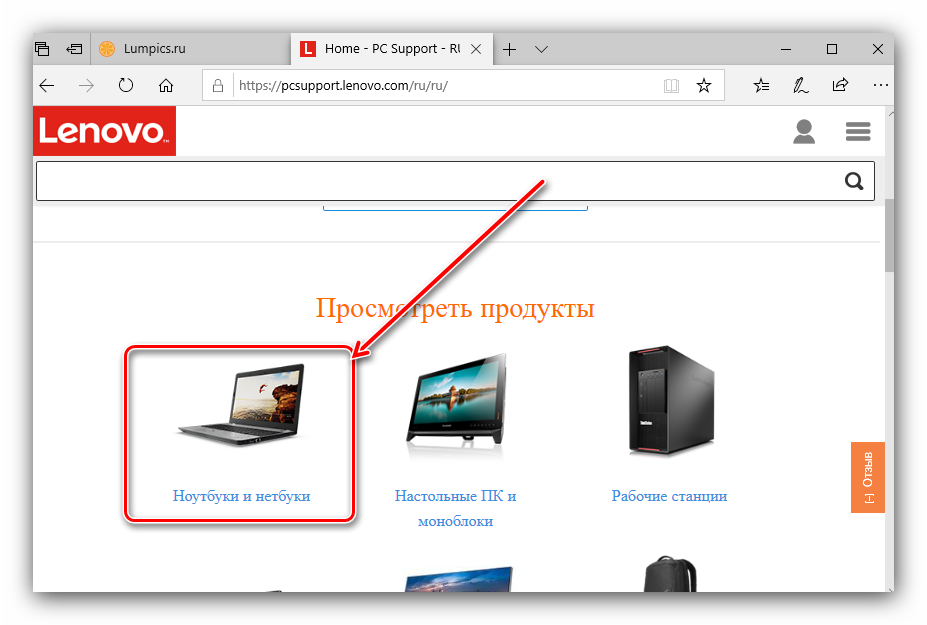
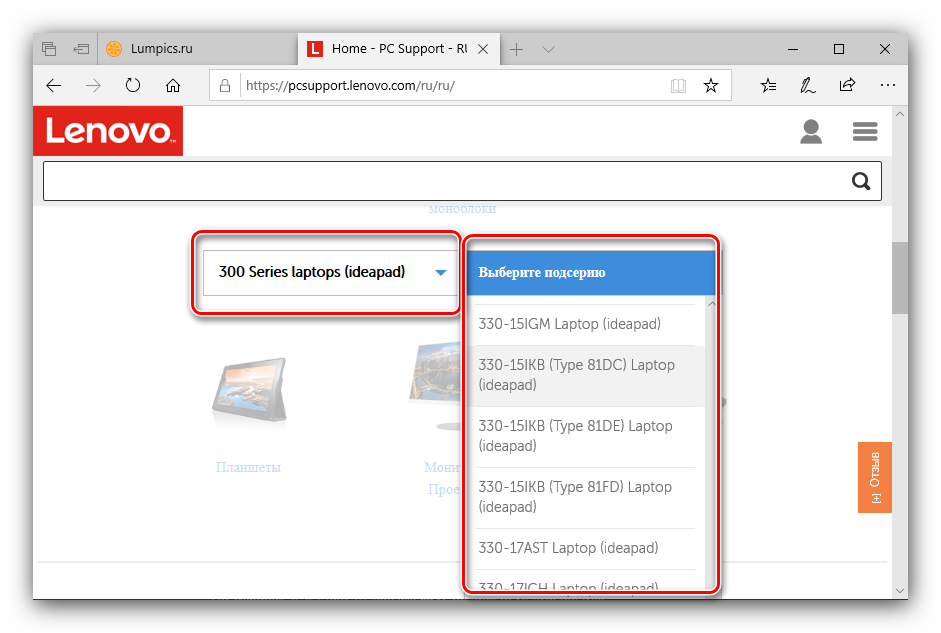
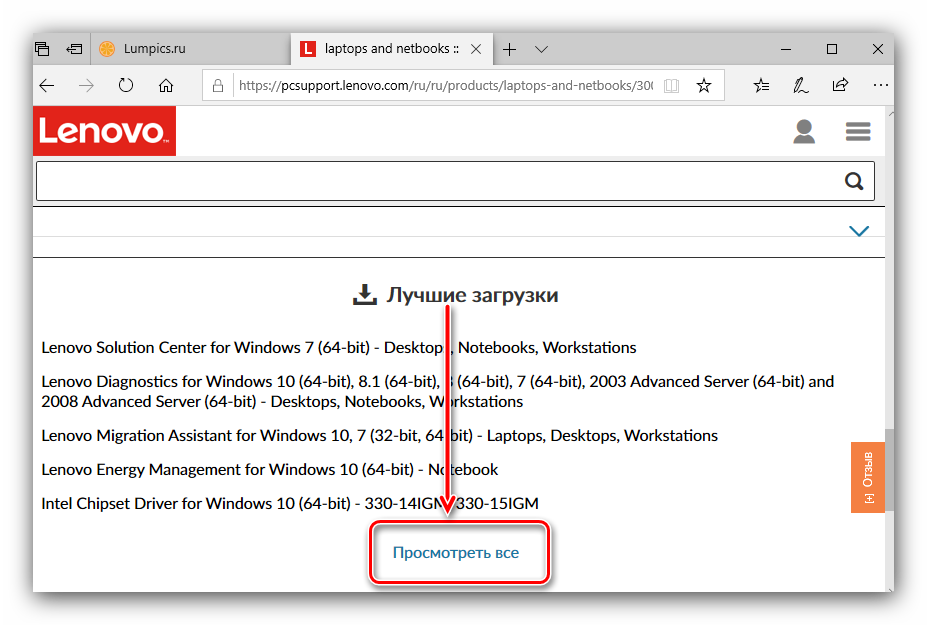
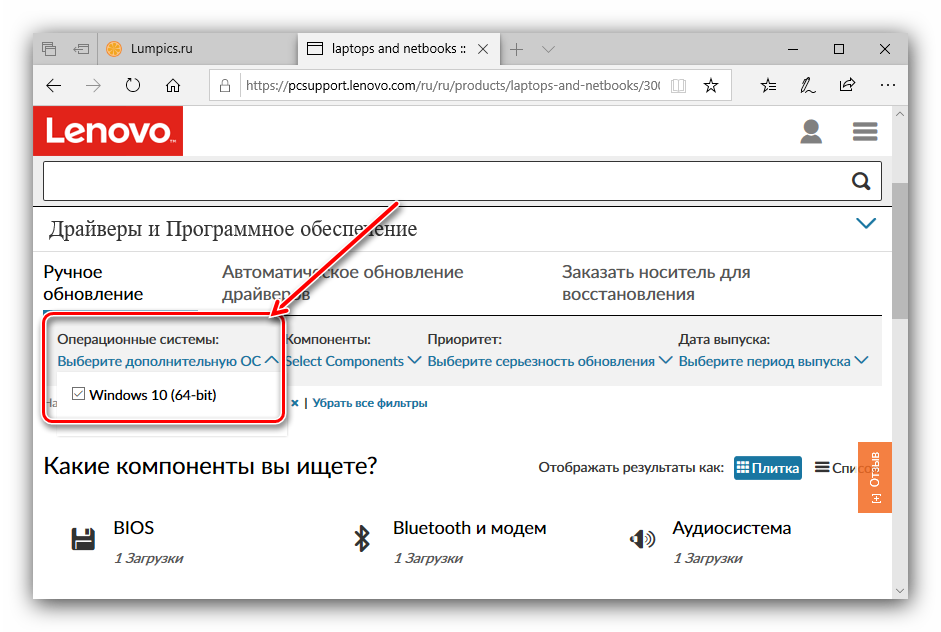
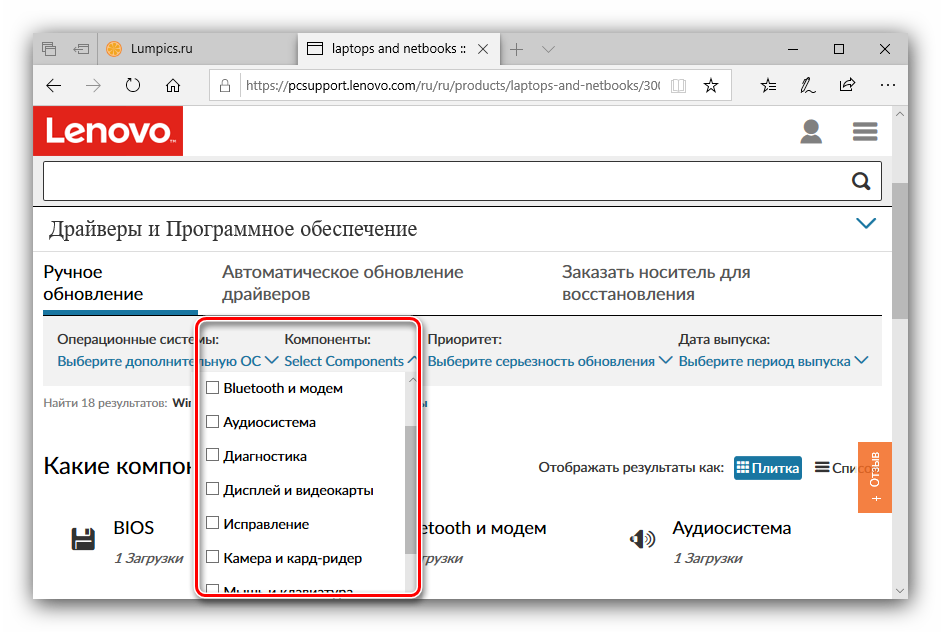
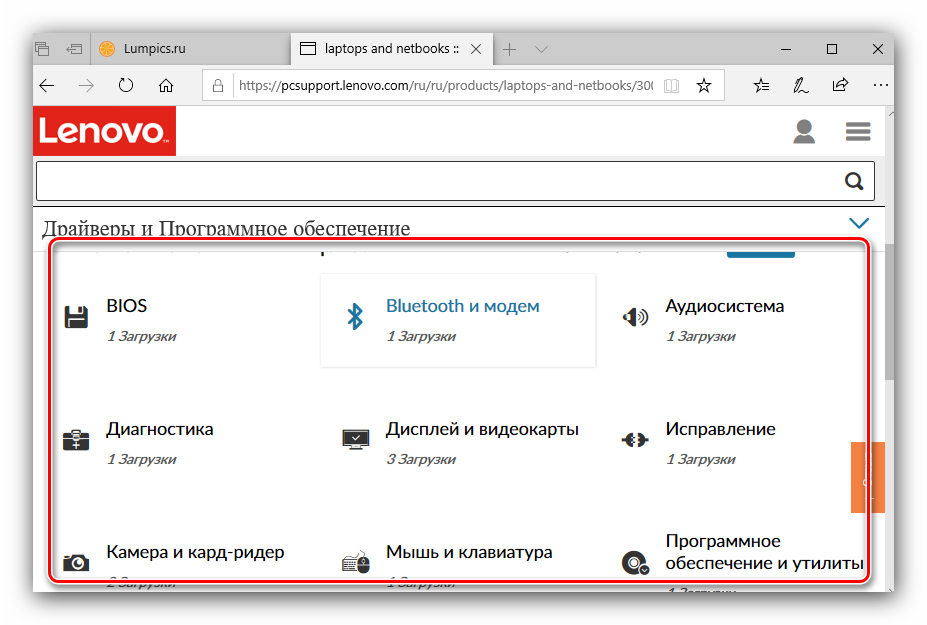
 Драйверы для ноутбука ASUS K52J (K52JB / K52JC / K52JE / K52JK / K52JT / K52Jr)
Драйверы для ноутбука ASUS K52J (K52JB / K52JC / K52JE / K52JK / K52JT / K52Jr)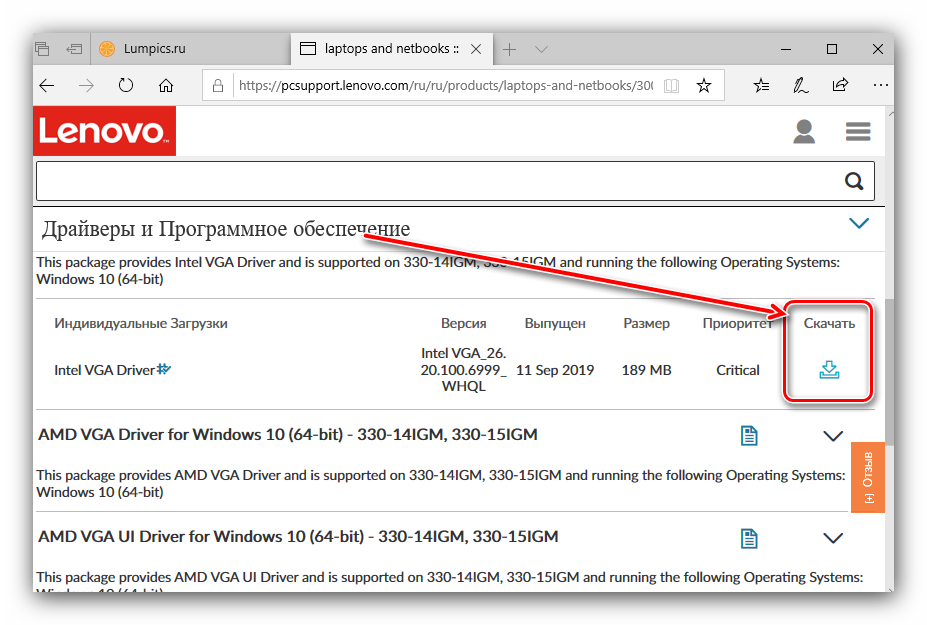
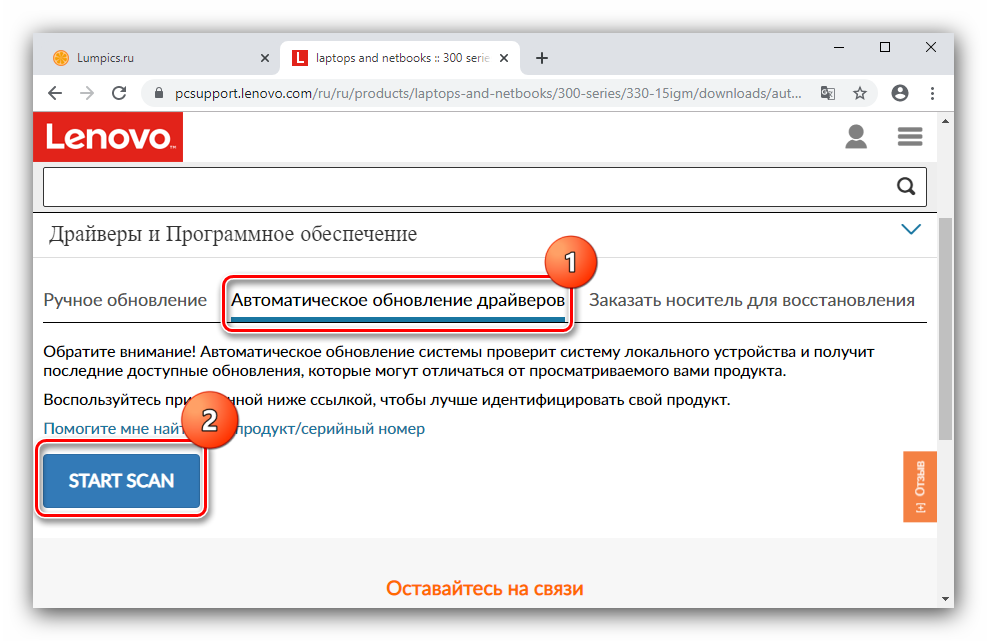
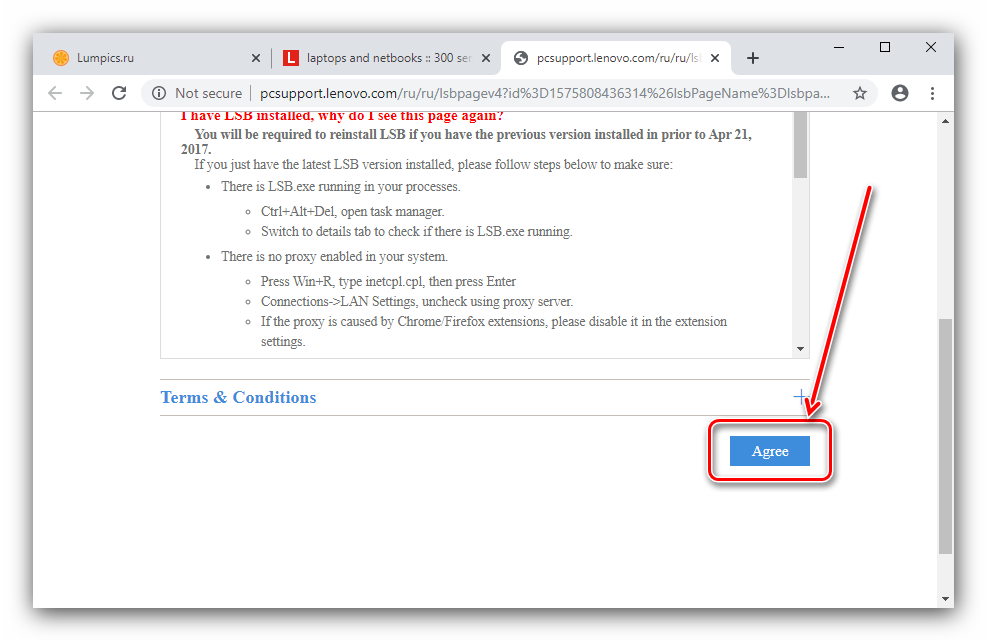
 Сетевые драйверы v.21.0 для Intel Network Adapter Driver Windows 7 / 8 / 8.1 / 10
Сетевые драйверы v.21.0 для Intel Network Adapter Driver Windows 7 / 8 / 8.1 / 10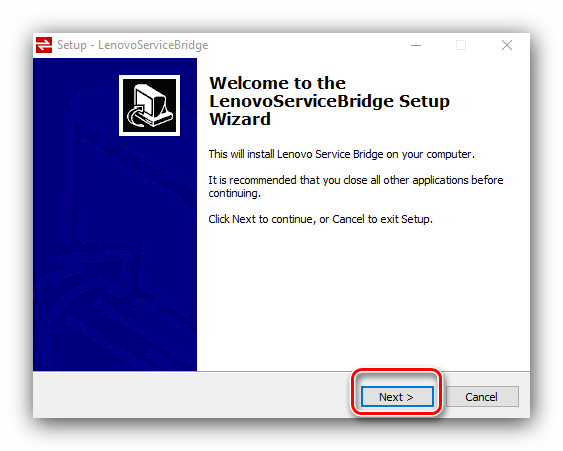
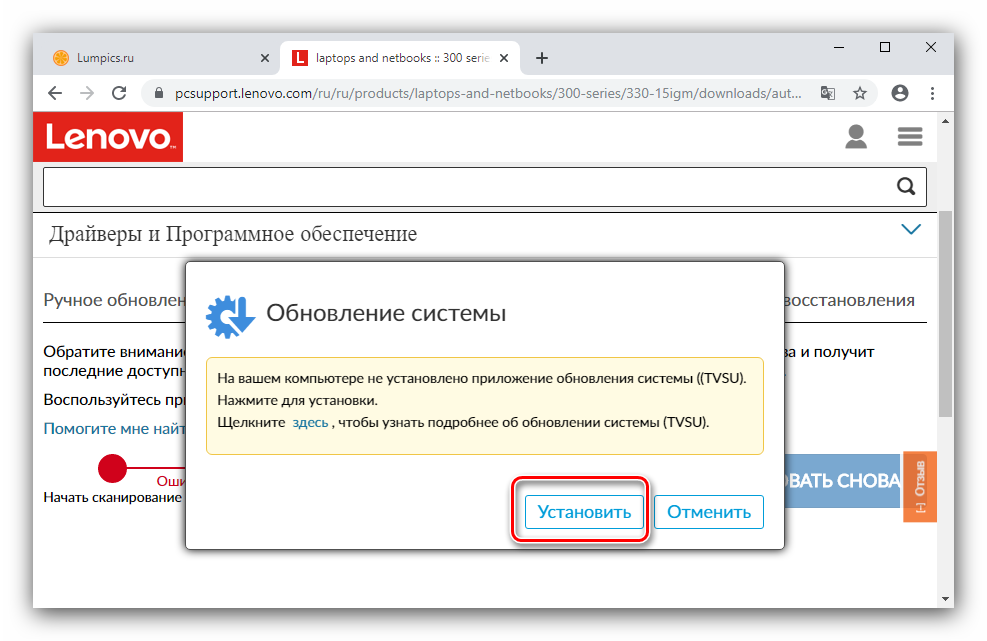
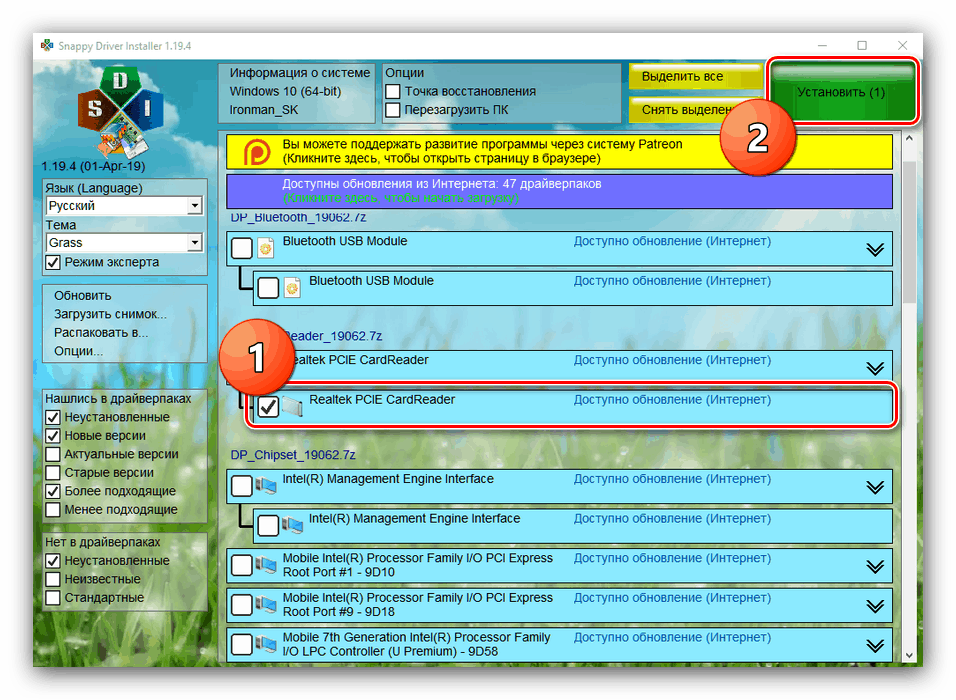

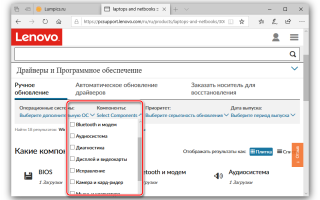

 Драйверы для ноутбука ASUS A52JB / A52JC / A52JK / A52Jr / A52JU (Windows 7)
Драйверы для ноутбука ASUS A52JB / A52JC / A52JK / A52Jr / A52JU (Windows 7) DELL Inspiron 17R (N7110) Windows 7 64bit Drivers - Dell Notebook Drivers Windows XP, 7, 8, 8.1, 10
DELL Inspiron 17R (N7110) Windows 7 64bit Drivers - Dell Notebook Drivers Windows XP, 7, 8, 8.1, 10 Драйверы для ноутбука ASUS N53SN / N53SV (Windows 7)
Драйверы для ноутбука ASUS N53SN / N53SV (Windows 7) HP 245 G6 Ноутбук для Windows 10 Драйверы, Программное обеспечение
HP 245 G6 Ноутбук для Windows 10 Драйверы, Программное обеспечение